
Азыр пайдалануучулар жергиликтүү сактоочу жайларда ар кандай документтерди жана башка файлдарды активдүү сактап калышат. Компьютерди колдонуунун башталышынан өткөн сайын, көбүрөөк файлдар катуу дисктерге барабар, анткени дээрлик дээрлик дээрлик ашыкча элементтерди алып салбайт жана диагностика өндүрүшөт. Мындай абал кээде медиа боюнча бош орун жөн гана аяктаганын жана сиз өтө эле көп алып салуу керек экендигине алып келет. Мындай тапшырманы колдонууга белгилүү бир тапшырмаларды белгилүү бир параметрлердин көчүрмөлөрүн табууга жана аларды жок кылууга мүмкүндүк берген программаларга, аларды жок кылууга же ССД боюнча белгилүү бир сумманы колдонууга уруксат берүү. Бүгүн биз мындай программанын бардык популярдуу өкүлдөрү жөнүндө сүйлөшөбүз.
Cleaner
CCleaner - бул дээрлик ар бир колдонуучу үчүн алмашылгыс куралга айланган куралга айланган белгилүү эркин жана көп функционалдуу программа. Бул сизге керексиз арыздарды жок кылууга, катуу диск бөлүктөрүнөн жана реестрден тең таштандыларды тазалоого мүмкүнчүлүк берет. Колдо болгон параметрлердин тизмеси бар жана "Издөө кош" деп аталган " Бул жерден сиз тийиштүү нерселердин жанында кенелер орнотуу менен издөө параметрлерин белгилейсиз. Сиз критерийди атыңыз, өлчөмү, өзгөртүү датасы же мазмуну боюнча тандай аласыз. Мындан тышкары, бир эле учурда бир нече параметрди тандабайт. Кийинки файлдарды скаид болушу керектигин көрсөтүү үчүн сунушталат. Буга өлчөмдө жашырылган тутумдун, ошондой эле "окуган" атрибутту камтыйт. Сканерлөөдөн мурун, логикалык жогорку же өзүнчө папка көрсөтүлгөн. Андан кийин, бул процесстин аяктаганга чейин "табуу" баскычын чыкылдатып, күтө туруңуз. Операциянын иштөө ылдамдыгы түздөн-түз тандалган мейкиндиктин жалпы көлөмүнө жана параметрлерин орнотууга байланыштуу.

Файлдарды тапкандан кийин, сиз каалаган иш-аракетти тандап аласыз. Алар жөн гана алынып салынышы мүмкүн же өз жолу менен өзгөртүлүшү мүмкүн. Эгерде сиз бир же бир нече каталогдон башка, сиз толугу менен дискке сканерлегиңиз келсе, аларды бөтөнчөлүк тизмелерде көрсөтүүнү унутпаңыз, ошондуктан CCCCCeren бул жерди автоматтык түрдө өткөрүп жиберишет. Программага катышкан бардык кошумча параметрлер менен сиз төмөндөгү шилтемени колдонуп, биздин веб-сайтта өзүнчө тематикалык карап чыгууга таанышууну кеңеш беребиз, анткени алар чынында эле CCleanerде чоң сумма бар.
Dupeguru.
Эми талкуулана турган кийинки өкүл Дипегуру деп аталат, ошондой эле эркин жайылат. Мына, бардык функционалдуулук дубликаттарды издөөгө багытталган, ал эми башкалар жөнөкөй. Бул дупегуру программалык жактан алууну каалаган адамдар үчүн идеалдуу чечимди ушул параметрлер гана кылат. Издөөгө келсек, бул колдонмо эң жогорку деңгээлде ишке ашырылат. Иштеп чыгуучулар бир эле аталышка же мазмун менен гана эмес, жарым-жартылай окшош элементтерди, мисалы, ички кодунун аталышы же бир бөлүгү гана дал келген жарым-жартылай окшош элементтерди текшерип турушат. Алгоритм өзү анын түзүлүшүнүн өзгөчөлүктөрүнүн айынан атаандаштарга караганда тезирээк иштейт.
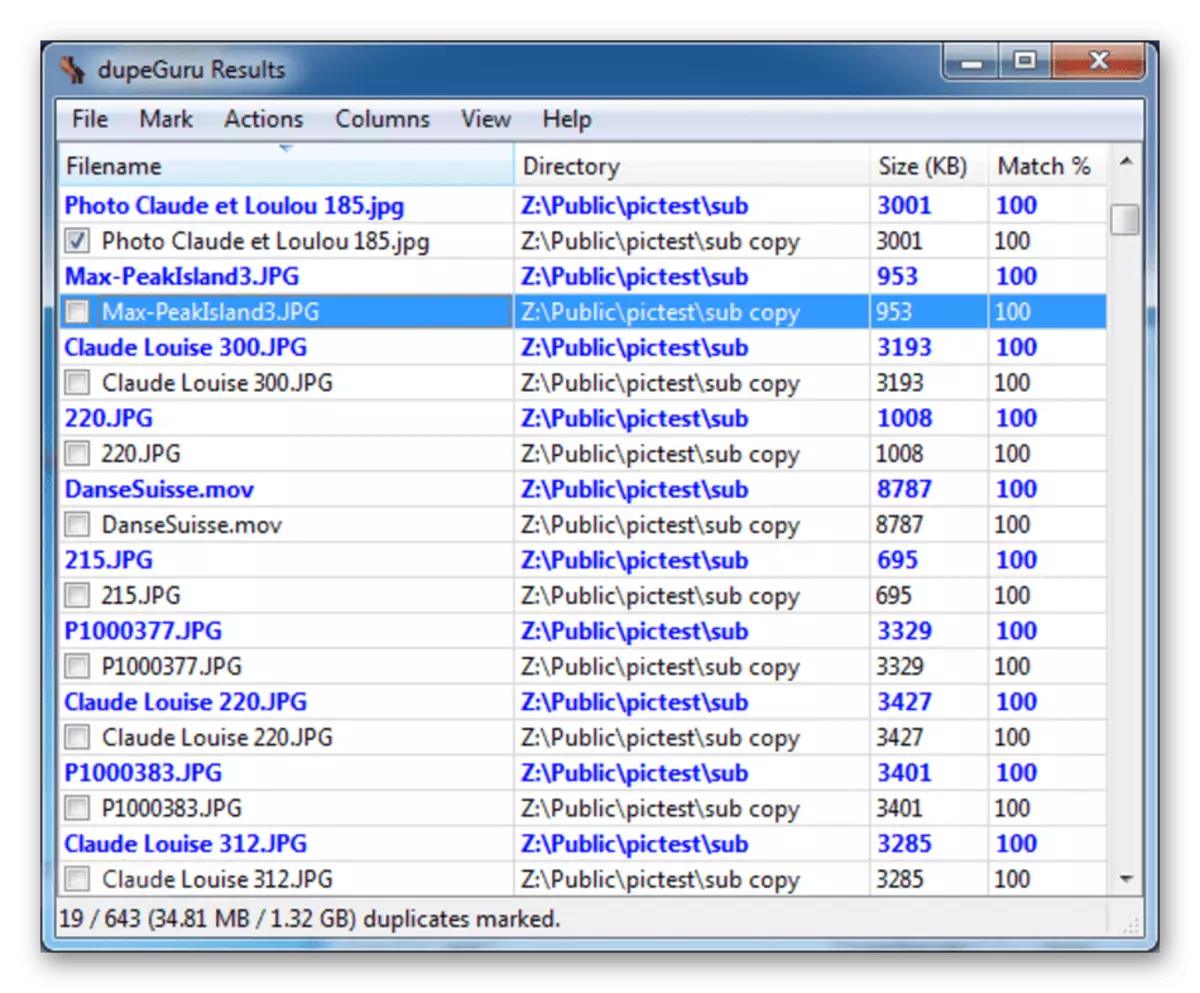
Дупегуру шаарында музыка же сүрөттөр сыяктуу файл түрлөрүнүн айрым түрлөрү боюнча курчутулган бир нече режимде курчутулган режимдер бар. Тандалган сканерлөө түрүнө жараша, программа метадайындардын сканерлөө, тегдер жана кошумча маалыматы учурунда файлдардын көпчүлүк ар түрдүү параметрлерин эске алат. Мунун баары жана ар кандай көмөкчү орнотуулар сиз менен андан ары өз ара аракеттенүү үчүн көчүрмөлөрдү тез-тез издеп табууга мүмкүндүк берет. Жогоруда айтылгандай, сиз Дапегуру расмий сайтынан акысыз жүктөп алсаңыз болот. Ал жердеги нерселердин бардыгы англис тилинде эмнелерди жазып койгонун көрбө, бул программа толугу менен орус тилине которулган, ошондуктан меню элементтерин түшүнбөшү керек.
Duipeguru расмий сайтынан жүктөп алыңыз
SearchMyfiles.
SearchMyfiles - бул учурдагы тизмелердин эң ыңгайлаштырылган программаларынын бири. Ал компьютердеги ар кандай файлдарды издөө үчүн, анын ичинде көчүрмөлөрүн издөө үчүн иштелип чыккан. Мындан тышкары, андан башка издөө режимдери бар, бирок сиз ал жөнүндө өзүңүздүн сайтка өзүнчө карап чыгууда окуй аласыз, эми файлдардын ар кандай параметрлеринде дал келбеген издөө процедурасына кирип кетели. Биринчиден, сиз XLLICATESTS издөө режимин тандоо керек. Эми сиз кайсы папкаларды жүргүзүү керектигин көрсөтсөңүз болот. Сураныч, төмөндөгү скриншотко көңүл буруңуз. Көрүнүп тургандай, издөө тизмелерин издөө үчүн ар кандай параметрлер менен ар кандай калкып чыккан менюларды тартуулайт. Алардын бардыгын сиздин муктаждыгыңызга ылайык орнотуңуз.

Эгерде сиз мазмундун белгилүү бир бөлүгүндө кайталоону табууга кызыкдар болсоңуз, анда сканерлөөдөн мурун тиешелүү талааларды аягына чейин бүтүрүңүз жана андан кийин баштаңыз. Бирок, конфигурация туура жүргүзүлгөндүгүн текшерүү сунушталат. Тапшырылган тапшырманын ылдамдыгы тандалган папкалардын санына жана параметрлерине жараша болот. Адатта, ал он мүнөттөн баштап кетет. Процесс учурунда бардык эле компьютердин дээрлик бардык мүмкүнчүлүктөрү тартылат, ошондуктан сиз башка тапшырмаларды аткара албай каласыз, скандоонун аягына чейин күтө турган жакшы болот. Белгиленген файлдарды эмне кылуу керектигин чече аласыз. SearchMyfiles бирден-бир жетишпестик - бул андыктан руссиялык интерфейстин жоктугу, ошондуктан сиз ар бир меню пунктунун маанилерин өзүңүз түшүнүшүңүз керек.
Alldup.
Аллдуп программасынын программасы жаңы куралдар менен өз ара аракеттенүү муктаждыгына сейрек кездешкендей вариантты коопсуз деп эсептөөгө болот. Бул муну Россиянын интерфейсинин туну, тиешелүү бөлүмдөрдүн бардык варианттарын ачык-айкын бөлүштүрүү жана компетенттүү бөлүштүрүү менен мүнөздөлөт. Аллдупта кайталануучу издөө ишин түзүү процесси бир нече этап-этабы менен, сиз алгач каталогду тандап, сиз каталогду тандап алсаңыз, анда сканерлөөнү орнотуп, негизги параметрлерди, издөө ыкмасы жана чыпкаларды орнотуңуз. Андан кийин "Издөө" баскычын чыкылдатып, сизден узак убакыт талап кылынбаган өтүнмөнүн аягына чейин күтө туруңуз.

Дагы бир alldup башка бардык башка программалардан айырмаланат. Чексиз профилдерди түзүү жөндөмү. Болжол менен сүйлөп, сиз каттоо эсебин түзүп, ага белгилүү бир издөө конфигурациясын дайындаңыз. Ошол сыяктуу эле, бирок башка жөндөөлөр менен башка профилдер түзүлөт, алардын ортосунда алардын ортосунда которулган. Бул сиз alldup колдонгон учурда, сиз ар кандай текшерүү режимин талап кылган учурларда пайдалуу болот. Мурунку куралдар сыяктуу, Аллдуп, акысыз таратылат жана иштеп чыгуунун расмий сайтында жүктөп алууга болот.
Файлды калыбына келтирүү.
Дубликатка файлды өчүрүүчү программанын аталышы буга чейин файлдын көчүрмөсүн алып салуу үчүн иштелип чыккан деп болжолдойт. Буга байланыштуу объекттердин так бөлүштүрүлүшүнө кызыккан колдонуучуларга көңүл бурууну сунуш кылууну же сүрөт, музыка же видео менен кокустуктарды издеген колдонуучуларга көңүл бурууну сунуштайбыз. Дагы бир дубликат файлын алгылуучу жаңы колдонуучулардын мыкты варианты болуп калат, анткени бүт тартиби этап менен презентацияда жүзөгө ашырылат. Баштапкы чебер уста ачылганда ачылат. Анда сиз көрсөтмөлөрдү окуп, издөөнү жана чыпкалары үчүн файл түрлөрү сыяктуу керектүү жолдорду көрсөтөсүз. Андан кийин автоматтык сканерлөө башталат жана бир нече убакыт өткөндөн кийин, натыйжалар экранда пайда болот. Андан ары сиз көрсөткөн нерселердин кайсынысын жок кылыш керек экендигин чечиш керек.

Дубликат файлынын баштапкы акысыз нускасында, программалык камсыздоонун жалпы функцияларын кеңейткен көптөгөн пайдалуу көрсөткүчтөр жок. Алар алынган плагиндер менен биргеликте орнотулган плагин түрүндө ишке ашырылат. Аларга рахмат, ар кандай чыпкалар боюнча издөөнү ар кандай чыпкалар үчүн ыңгайлаштыра аласыз, ар кандай текст документтериндеги мазмунун бөлүктөрүн табыңыз жана Интернеттен сакталган беттерди сканерлеңиз. Бирок, баштоо үчүн, биз сизге жок дегенде бир же эки сканерлөөнү чыгарып, акысыз чогулушту изилдөөгө кеңеш беребиз. Андан кийин, эгер кайталанма файлдын майыптары туруктуу колдонуу үчүн жакшы вариант болуп көрүнсө, анда лицензияны сатып алуу жөнүндө ойлонууга арзыйт.
Duplicate файл детектору
Көчүрмө Файлдын детектору мурунку программада өтө окшош, бирок көчүрмө издөө функциясын ишке ашыруу бир кыйла айырмаланат. Бул программа Издөөгө, башка ушул сыяктуу колдонмолордо орнотула албаган кокустук критерийлеринин ар кандай кокустук критерийлерин орнотууга мүмкүндүк берген чоң кошумча параметрлер бар. Мисалы, аты, мазмуну же өлчөмдөрү боюнча матчтардын түрлөрүн белгилөө керек. Кийинки, аудио жазууларды сактоочу объектилерге, атрибуттарга, даталарга, өлчөмдөргө жана өлчөмдөргө жана кошумча товарга чыпкалоого болбойт.

Жогорудагы скриншоттордо сиз эки тарапка көчүрмө детекторунун негизги терезеси эки тарапка бөлүнөт. Сол жактагы панелдин "Explorer" папкаларынын ортосунда, алардын мазмунун жана сканерлөө үчүн тандоону карап чыгуу үчүн керек. Туура издөө параметрлерин белгилейт жана көрсөтүлгөн натыйжалар менен өз ара аракеттенет. Сиз дагы эле башкалар менен же бири-бири менен салыштырган белгилүү файлдарды белгилей аласыз. Муну жасоо үчүн, атайын ыңгайлуу таблица ушул программаларга берилген, бул бардык элементтерди кошуу. Тилекке каршы, 4-декабрда бөлүштүрүлөт, бирок 30 күндүн ичинде сыноо нускасы бар, ал эми функционалдуулуктун эч кандай мүмкүнчүлүктөрү жок, бул сиз программалык камсыздоо жана эквайизация маселесин чечүү дегенди билдирет ал.
Көчүрмө Сүрөт тапкыч
Бүгүнкү материалдын акыркы өкүлү катары биз дубликаттын сүрөтүн табуучу программасын карап чыгууну каалайбыз. Сүрөттөрдү издөөгө гана багытталган, ошондуктан ал биздин тизменин аягында жайгашкан. Эгерде сиз бирдиктүү сүрөттөрдү чиптерге же топтоого кызыкдар болсоңуз, анда сиз бул чечимге көңүл буруңуз, анткени анын жетекчилигине көңүл буруңуз. Издөө каталогун тандап алгандан кийин, сиз окшош сүрөттөр пайда болот жана төмөндө кокустук пайызы көрсөтүлөт. Бул файлдар менен эмне кылуу керектигин, акырындык менен төмөнкү натыйжаларга өтүүнү чече аласыз.

Мындан тышкары, бардык кокустуктар өзүнчө каталогдордо сакталат. Бул келечекте келечекте файлдар менен иштешүү, аларды жок кылуу, көчүрүп, башка редакциялоо иш-аракеттерин көчүрүүдө же аткарууга жардам берет. Сүрөттөрдүн сүрөтүн табуучу жана салыштыруу чеберчилиги бар. Бул параметрлерди орнотуу үчүн, көчүрмө издөө устасын баштоого мүмкүнчүлүк берет жана тез файл издөө операциясын жандырыңыз. Эгерде сиз кайталануучу сүрөт сатып алууну кааласаңыз, анда биз расмий сайтынан демонстрациялык версиясын жүктөп берүүнү сунуштайбыз.
Азыр интернетте көптөгөн программалар бар, алардын функционалдык өзгөчөлүктөрү бирдей, окшош сүрөттөрдү издөөгө багытталган. Башка карап чыгуунун алкагында, автор мындай программанын бардык популярдуу өкүлдөрү жөнүндө кеңири карашты, андыктан сүрөттөрдү издеп табыштаманы издөө керек болсо, бул материалды төмөнкү шилтемени чыкылдатып окуп чыгыңыз.
Кененирээк маалымат: Сүрөттөрдү издөө программалары
Эми сиз компьютериңиздеги бирдей файлдар үчүн ар кандай издөө жана жок кылуу куралдары менен таанышсыз. Ушул чечимдер менен, сиз дисктердин мейкиндигин ашыкча сканерлөөдөн бир гана гана эмес сканерлөөдөн чыгарып салсаңыз болот. Сиз ылайыктуу программаны гана тандасаңыз болот.
